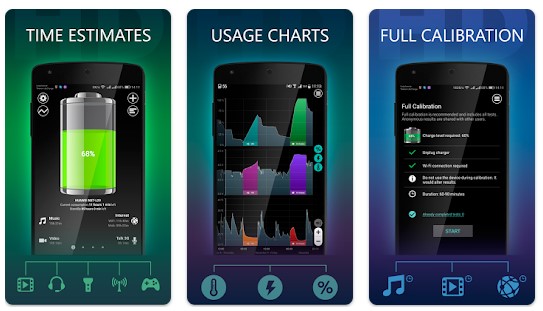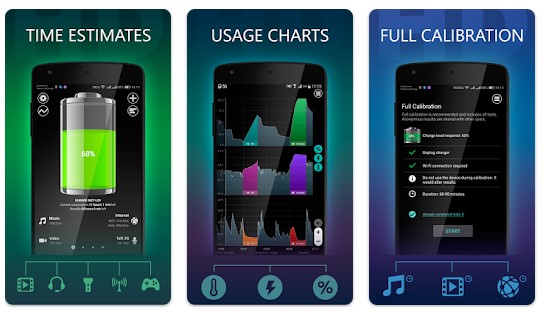
Memperpanjang Daya Tahan: Panduan Lengkap Aplikasi Penghemat Baterai PC Windows Gratis
Di era mobilitas serba cepat ini, laptop telah menjadi alat esensial bagi banyak orang, baik untuk pekerjaan, belajar, maupun hiburan. Namun, salah satu keluhan paling umum yang sering terdengar adalah masa pakai baterai yang terasa singkat. Tidak ada yang lebih menjengkelkan daripada notifikasi baterai lemah di tengah-tengah pekerjaan penting atau sesi hiburan yang seru.
Untungnya, sistem operasi Windows sendiri telah dibekali dengan berbagai fitur bawaan yang dapat membantu menghemat daya, dan ada beberapa alat pihak ketiga gratis yang juga bisa menjadi pelengkap. Artikel ini akan membahas secara mendalam mengapa baterai laptop Anda cepat habis, bagaimana aplikasi penghemat baterai bekerja, dan yang terpenting, solusi gratis apa saja yang bisa Anda manfaatkan untuk memperpanjang usia baterai PC Windows Anda.
Mengapa Baterai Laptop Cepat Habis? Memahami Akar Masalah
Sebelum kita melangkah ke solusi, penting untuk memahami faktor-faktor utama yang menyebabkan baterai laptop Anda terkuras dengan cepat:
- Penggunaan CPU dan GPU Tinggi: Aplikasi berat seperti game, perangkat lunak desain grafis, atau editor video membutuhkan daya pemrosesan yang intensif dari CPU (Central Processing Unit) dan GPU (Graphics Processing Unit). Semakin tinggi penggunaannya, semakin cepat baterai terkuras.
- Kecerahan Layar: Layar adalah salah satu komponen yang paling haus daya. Semakin cerah pengaturan layar Anda, semakin banyak energi yang dikonsumsi.
- Aplikasi Latar Belakang: Banyak aplikasi yang terus berjalan di latar belakang, bahkan saat Anda tidak menggunakannya secara aktif. Aplikasi-aplikasi ini bisa melakukan sinkronisasi, pembaruan, atau mengirim notifikasi, yang semuanya membutuhkan daya.
- Konektivitas Nirkabel: Wi-Fi dan Bluetooth yang selalu aktif terus-menerus memindai jaringan atau perangkat, bahkan jika tidak terhubung. Ini menguras daya secara pasif.
- Periferal Eksternal: Perangkat yang terhubung melalui USB seperti mouse eksternal, keyboard, atau hard drive eksternal, terutama yang tidak memiliki daya sendiri, dapat menarik daya dari baterai laptop Anda.
- Baterai yang Menua atau Rusak: Seiring waktu, kapasitas baterai laptop akan menurun. Baterai lithium-ion memiliki siklus pengisian daya terbatas, dan setelah melewati batas tertentu, kemampuannya untuk menahan daya akan berkurang.
- Driver Usang: Driver komponen perangkat keras yang tidak diperbarui dapat menyebabkan inefisiensi dan konsumsi daya yang tidak perlu.
- Pengaturan Daya yang Tidak Optimal: Pengaturan default Windows mungkin tidak selalu dioptimalkan untuk penghematan daya, terutama jika Anda sering beralih antara penggunaan daya tinggi dan rendah.
Bagaimana Aplikasi Penghemat Baterai Bekerja?
Secara umum, aplikasi atau fitur penghemat baterai bekerja dengan beberapa cara untuk mengurangi konsumsi daya:
- Mengoptimalkan Profil Daya: Mengubah pengaturan sistem untuk membatasi kinerja CPU, GPU, dan komponen lainnya saat daya baterai rendah atau saat mode penghemat daya diaktifkan.
- Mengelola Proses Latar Belakang: Mengidentifikasi dan membatasi aktivitas aplikasi yang berjalan di latar belakang, mencegahnya menguras daya secara diam-diam.
- Mengurangi Kecerahan Layar: Secara otomatis mengurangi tingkat kecerahan layar ke tingkat yang lebih hemat daya.
- Menonaktifkan Fitur Tidak Perlu: Mematikan fitur seperti Wi-Fi, Bluetooth, atau sinkronisasi otomatis ketika tidak diperlukan atau ketika baterai sudah rendah.
- Memberikan Informasi Detail: Menyajikan data mengenai penggunaan baterai, kesehatan baterai, dan aplikasi yang paling banyak mengonsumsi daya, sehingga pengguna dapat mengambil tindakan yang tepat.
Solusi Gratis Bawaan Windows: Senjata Utama Anda
Tidak perlu mencari jauh, Windows sendiri telah dilengkapi dengan serangkaian fitur yang sangat efektif untuk menghemat baterai. Ini adalah “aplikasi penghemat baterai” terbaik dan paling terintegrasi yang bisa Anda dapatkan secara gratis.
1. Mode Penghemat Baterai (Battery Saver Mode)
Ini adalah fitur inti Windows untuk penghematan daya. Ketika diaktifkan (secara manual atau otomatis di bawah persentase baterai tertentu), Mode Penghemat Baterai akan:
- Membatasi Aktivitas Latar Belakang: Mencegah aplikasi berjalan di latar belakang kecuali yang penting.
- Menonaktifkan Notifikasi Push: Mengurangi frekuensi notifikasi yang masuk.
- Mengurangi Kecerahan Layar: Secara otomatis menurunkan kecerahan layar untuk menghemat daya.
- Membatasi Pembaruan Otomatis: Menunda pembaruan Windows atau aplikasi lainnya.
Cara Mengaktifkan dan Mengatur:
- Buka Settings (Pengaturan) > System (Sistem) > Battery (Baterai).
- Anda dapat mengaktifkan Battery Saver secara manual atau mengaturnya untuk aktif secara otomatis ketika baterai mencapai persentase tertentu (misalnya, 20%).
- Di bagian “Battery usage by app”, Anda bisa melihat aplikasi mana yang paling banyak menguras baterai dan mengatur apakah aplikasi tersebut diizinkan berjalan di latar belakang.
2. Rencana Daya (Power Plans)
Rencana daya memungkinkan Anda untuk mengatur bagaimana Windows mengelola daya untuk komponen perangkat keras Anda. Ada tiga rencana utama:
- Balanced (Seimbang): Otomatis menyesuaikan kinerja dan konsumsi daya. Baik untuk penggunaan sehari-hari.
- Power Saver (Penghemat Daya): Mengurangi kinerja untuk memaksimalkan masa pakai baterai. Ideal saat Anda jauh dari stopkontak.
- High Performance (Kinerja Tinggi): Memprioritaskan kinerja di atas penghematan daya. Cocok untuk tugas berat saat terhubung ke listrik.
Cara Mengatur Rencana Daya:
- Cari “Power Options” di Start Menu atau buka Control Panel (Panel Kontrol) > Hardware and Sound (Perangkat Keras dan Suara) > Power Options (Opsi Daya).
- Pilih “Power Saver” untuk memaksimalkan penghematan baterai.
- Klik “Change plan settings” untuk menyesuaikan lebih lanjut, seperti waktu layar mati, waktu masuk sleep mode, dan pengaturan manajemen daya prosesor.
3. Pengaturan Aplikasi Latar Belakang (Background Apps Settings)
Seperti yang disebutkan, aplikasi yang berjalan di latar belakang adalah penyebab umum pengurasan baterai. Windows 10/11 memungkinkan Anda untuk mengontrol ini dengan sangat spesifik.
Cara Mengatur Aplikasi Latar Belakang:
- Buka Settings (Pengaturan) > Privacy (Privasi) > Background apps (Aplikasi latar belakang).
- Anda dapat menonaktifkan “Let apps run in the background” secara keseluruhan atau mematikan satu per satu aplikasi yang tidak Anda inginkan berjalan di latar belakang. Prioritaskan aplikasi yang jarang Anda gunakan atau yang tidak memerlukan sinkronisasi real-time.
4. Manajemen Tugas (Task Manager)
Task Manager bukan hanya untuk menutup aplikasi yang tidak merespons. Ini juga alat yang ampuh untuk memantau dan mengelola konsumsi sumber daya.
Cara Menggunakan Task Manager untuk Penghematan Baterai:
- Tekan Ctrl + Shift + Esc untuk membuka Task Manager.
- Pergi ke tab Processes (Proses) dan urutkan berdasarkan kolom “CPU”, “Memory”, atau “Disk” untuk melihat aplikasi atau proses mana yang paling banyak mengonsumsi sumber daya. Jika ada aplikasi yang mengonsumsi sumber daya secara tidak wajar, Anda bisa menutupnya.
- Pergi ke tab Startup (Mulai) untuk menonaktifkan aplikasi yang tidak perlu dimulai secara otomatis saat Anda menyalakan PC. Aplikasi startup dapat menguras daya bahkan sebelum Anda mulai bekerja.
5. Pengaturan Tampilan & Konektivitas
Ini adalah penyesuaian sederhana namun sangat efektif:
- Kecerahan Layar: Selalu atur kecerahan layar Anda ke tingkat serendah mungkin yang masih nyaman bagi mata Anda. Gunakan tombol fungsi di keyboard Anda (biasanya F1-F12 dengan ikon matahari) atau melalui Action Center (Pusat Tindakan) di taskbar.
- Wi-Fi dan Bluetooth: Matikan Wi-Fi dan Bluetooth jika Anda tidak menggunakannya. Anda bisa mematikannya dari Action Center (Pusat Tindakan) atau melalui Settings (Pengaturan) > Network & Internet (Jaringan & Internet) atau Bluetooth & devices (Bluetooth & perangkat).
- Periferal Eksternal: Cabut perangkat USB atau periferal lainnya yang tidak Anda gunakan, karena mereka dapat menarik daya dari laptop.
Menganalisis Aplikasi Penghemat Baterai Pihak Ketiga Gratis: Hati-hati dan Bijak
Meskipun Windows memiliki fitur bawaan yang kuat, banyak pengguna mencari aplikasi pihak ketiga dengan harapan mendapatkan kinerja yang lebih baik. Namun, di sinilah Anda harus sangat berhati-hati.
Kenyataan Pahit:
Sebagian besar “aplikasi penghemat baterai PC gratis” pihak ketiga yang beredar di internet seringkali tidak lebih dari:
- Bloatware/Adware: Program yang menginstal iklan atau perangkat lunak tidak diinginkan lainnya.
- Trialware: Versi gratis yang sangat terbatas yang mendorong Anda untuk membeli versi berbayar.
- Tidak Efektif: Hanya mereplikasi fungsi yang sudah ada di Windows atau menawarkan optimasi yang tidak signifikan.
- Potensi Risiko Keamanan: Beberapa bahkan bisa menjadi malware atau spyware.
Saran Penting:
Untuk penghematan baterai aktif (yaitu, membatasi konsumsi daya secara real-time), fitur bawaan Windows adalah yang terbaik dan paling aman. Tidak ada aplikasi pihak ketiga gratis yang dapat secara ajaib membuat baterai Anda bertahan dua kali lebih lama tanpa kompromi signifikan pada kinerja atau keamanan.
Namun, ada beberapa alat pihak ketiga yang bukan “penghemat baterai” tetapi lebih ke arah pemantau baterai (battery monitoring tools). Alat-alat ini sangat berguna untuk mendapatkan informasi detail tentang kesehatan baterai Anda dan bagaimana daya digunakan, yang pada akhirnya dapat membantu Anda membuat keputusan untuk menghemat baterai.
Alat Pemantau Baterai Pihak Ketiga yang Direkomendasikan (Gratis):
- BatteryInfoView (oleh NirSoft):
- Fungsi: Ini adalah utilitas kecil dan portabel yang menampilkan informasi lengkap tentang baterai laptop Anda: nama baterai, nomor seri, tanggal pembuatan, kapasitas desain, kapasitas pengisian penuh (Full Charged Capacity), tingkat keausan (Wear Level), jumlah siklus pengisian, dan status daya saat ini.
- Mengapa Berguna: Meskipun bukan “penghemat” daya secara langsung, mengetahui tingkat keausan baterai dan kapasitas aslinya dapat membantu Anda memutuskan apakah baterai Anda perlu diganti atau apakah masalah daya tahan berasal dari software atau hardware.
- Gratis dan Aman: NirSoft dikenal dengan utilitasnya yang kecil, gratis, dan bebas iklan.
- BatteryBar:
- Fungsi: Aplikasi ringan ini menampilkan status baterai Anda di taskbar dengan lebih detail daripada indikator Windows standar. Ini menunjukkan sisa waktu, tingkat pengosongan (discharge rate) dalam mW, kapasitas, dan tingkat keausan.
- Mengapa Berguna: Melihat tingkat pengosongan daya secara real-time dapat membantu Anda memahami bagaimana aktivitas Anda (misalnya, membuka banyak tab browser, menonton video) memengaruhi konsumsi daya. Jika Anda melihat tingkat pengosongan yang tinggi, Anda bisa segera menutup aplikasi atau proses yang boros.
- Gratis (versi dasar): Ada versi pro berbayar, tetapi versi gratisnya sudah sangat fungsional untuk pemantauan dasar.
Penting: Jauhi aplikasi “optimizer PC” atau “cleaner” generik yang mengklaim dapat menghemat baterai. Banyak di antaranya tidak efektif dan justru bisa memperlambat sistem atau menginstal perangkat lunak yang tidak diinginkan.
Tips Tambahan untuk Menghemat Baterai Secara Manual
Selain menggunakan fitur dan alat yang disebutkan di atas, kebiasaan penggunaan Anda juga sangat memengaruhi masa pakai baterai:
- Tutup Tab dan Aplikasi yang Tidak Digunakan: Setiap tab browser dan aplikasi yang terbuka mengonsumsi RAM dan CPU, yang pada gilirannya menguras baterai.
- Gunakan Mode Gelap (Dark Mode): Pada layar OLED (beberapa laptop premium), mode gelap dapat menghemat daya karena piksel hitam tidak memancarkan cahaya. Pada layar LCD, efeknya mungkin tidak signifikan, tetapi tetap bisa mengurangi kelelahan mata.
- Nonaktifkan Efek Visual yang Tidak Perlu: Windows memiliki banyak efek visual (animasi, transparansi). Anda bisa mematikannya melalui Settings (Pengaturan) > Personalization (Personalisasi) > Colors (Warna) atau melalui Performance Options (Opsi Performa) di System Properties (Properti Sistem).
- Perbarui Driver Secara Teratur: Driver yang usang dapat menyebabkan perangkat keras bekerja kurang efisien. Pastikan driver GPU, chipset, dan lainnya selalu terbaru.
- Hindari Suhu Ekstrem: Baterai lithium-ion tidak suka panas berlebihan atau dingin ekstrem. Jaga laptop Anda di tempat yang sejuk dan berventilasi baik.
- Kalibrasi Baterai Sesekali: Meskipun tidak selalu diperlukan untuk baterai modern, kalibrasi dapat membantu sistem melaporkan persentase baterai dengan lebih akurat. Ini biasanya melibatkan pengosongan penuh dan pengisian penuh baterai.
- Gunakan Mode Pesawat (Airplane Mode): Jika Anda tidak memerlukan koneksi internet atau Bluetooth sama sekali (misalnya saat menulis di pesawat), aktifkan Mode Pesawat untuk mematikan semua konektivitas nirkabel.
- Kurangi Penggunaan Webcam dan Mikrofon: Video call menguras baterai dengan cepat karena penggunaan webcam, mikrofon, dan CPU/GPU yang intensif.
Kesimpulan
Meskipun pasar dipenuhi dengan klaim aplikasi penghemat baterai “ajaib”, kebenaran yang paling mendasar adalah bahwa fitur bawaan Windows adalah solusi penghemat baterai PC gratis yang paling efektif dan aman. Mode Penghemat Baterai, pengaturan Rencana Daya, manajemen aplikasi latar belakang, dan pengawasan melalui Task Manager adalah alat yang sangat kuat di ujung jari Anda.
Aplikasi pihak ketiga yang benar-benar gratis dan efektif sebagai “penghemat baterai aktif” hampir tidak ada. Fokuslah pada penggunaan alat pemantau baterai yang handal untuk mendapatkan wawasan, dan yang terpenting, kembangkan kebiasaan penggunaan yang cerdas. Dengan kombinasi penggunaan fitur bawaan Windows yang bijak dan praktik terbaik dalam mengelola konsumsi daya, Anda dapat secara signifikan memperpanjang masa pakai baterai laptop Windows Anda, memastikan Anda tetap produktif dan terhibur lebih lama tanpa terikat pada stopkontak.